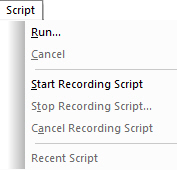
☞ Secure CRT의 주요기능
ㆍ원거리 사이트 접근
ㆍANSI 컬러를 지원
ㆍ다양한 터미널 모드 지원(VT100, VT200 과 ANSI 터미널)
ㆍZmodem, Xmodem 파일 전송
ㆍVisual Basic Script 지원
ㆍMicrosoft Java script 지원
ㆍ키보드 특정키를 원하는 것으로 정의
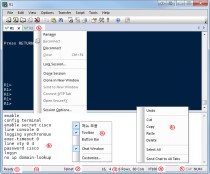
ⓐ 부분에 오른쪽 마우스 클릭하면 메뉴가 나오는데, Chat Window를 선택하면 하얀 바탕색의 창이 나온다.
ⓑ 위와 같은 기본 명령어를 Ctrl + Enter 키를 이용해 다음 명령어를 넣어 준다. Send Chat to All Tabs를 선택한 후,
Enter 키를 넣으면 R1과 R2에 모두 보내어져 기본 명령어를 쉽게 넣을 수 있다.
① 각 메뉴의 도움말은 간단히 나타내어 준다.
② 어떤 프로토콜로 접속했는지 나타낸다.
③ 현재 커서 위치를 숫자로 나타내어 준다.
④ Terminal Emulation의 종류를 나타내어 준다. 서로 간의 통신 규칙을 말한다. (VT100, VT200, ANSI)
⑤ CAP: Caps Lock 키, NUM: Num Lock 키
⑥ Ctrl + Tab 키를 누르면 다음 탭으로 선택전환이 된다. 반대로 Ctrl + Shift + Tab은 뒤로 선택전환이 된다.
그리고 해당되는 탭에 오른쪽 마우스를 누르면 메뉴가 나온다. 녹색 V 표시는 접속 상태이고, 빨간색이면 접속이 해제된 상태이다.
Alt + 숫자키(1~0까지)를 누르면 앞에서부터 순서대로 탭을 선택전환을 할 수가 있다.
Rename: 이름변경
Reconnect: 다시 접속
Disconnect: 접속 해제
Close: 닫기
Lock Session: 세션 잠금
Clone Session: 세션 복제
Clone in New Window: 새로운 창에 복제
Send to New Window: 새로운 창에 보내기
Connect SFTP Tab: SFTP 접속
Open SecureFX: SecureFX 실행 (FTP 접속 프로그램)
Session Options: 세션 설정
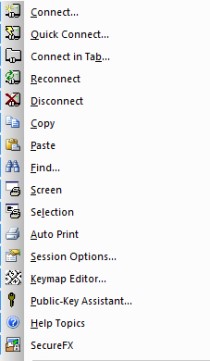
도구모음에 모인 명령어이다.
Connect: 접속하기
Quick Connect: 빠른 접속
Connect in Tab: 새 탭으로 접속하기
Reconnect: 다시 접속
Disconnect: 접속 해제
Copy: 복사
Paste: 붙여넣기
Find: 문자열 찾기
Screen: 화면 인쇄
Selection: 선택 인쇄
Auto print: 인쇄
Session Options: 세션 설정
Keymap Editor: 키맵 편집기
Public-Key Assstant: 원격 서버에 공개 키를 관리할 수 있도록 공개 키 보조 대화상자 열기
Help Topics: 도움말
SecureFX: SecureFX 실행
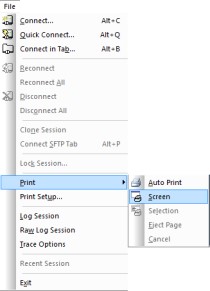
Connect: 새 세션으로 접속
Quick Connect: 빠른 접속
Connect in Tab: 새 탭으로 접속
Reconnect: 다시 접속
Reconnect All: 모두 다시 접속
Disconnect: 접속 해제
Disconnect All: 모두 접속 해제
Clone Session: 현재 세션을 새 탭으로 복제
Connect SFTP Tab: SFTP 접속 (SSH를 이용하여 파일 송수신, FTP와 다르게 보안상 유리)
Lock Session: 세션 잠금
Print > Auto Print: 인쇄
Screen: 화면 인쇄
Selection: 선택 인쇄
Eject Page: FormFeed 명령어를 인쇄 시스템으로 전송, ASCII 제어 문자로 C언어에서 \f 명령어를 말한다.
(지원되는 운영체제: Windows, Unix, Linux, Mac OS)
Cancel: 취소
Print Setup: 인쇄 설정
Log Session: 화면상의 내용을 기록
Raw Log Session: 서버에서 보내오는 내용을 기록
Trace Options: 접속간에 서버와 클라이언트 사이에 주고 받는 Handshaking 명령어를 보여 준다.
Recent Session: 최근 세션
Exit: 나가기
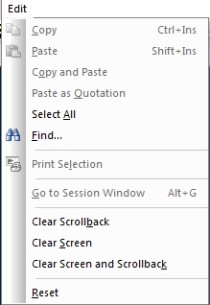
Copy: 복사
Paste: 붙여넣기
Copy and Paste: 선택영역 복사한 후 명령입력에 붙여넣기
Paste as Quotation: 인용문자 붙여넣기 (">")
Select All: 모두 선택
Find: 문자열 찾기
Print Selection: 선택한 영역 인쇄
Go to Session Window: 세션 창으로 가기
Clear Scrollback: 스크롤 화면 위쪽 부분 내용을 지움
Clear Screen: 현재 보이는 부분을 지움
Clear Screen and Scrollback: 모두 지움
Reset: 출력된 모든 내용 지움
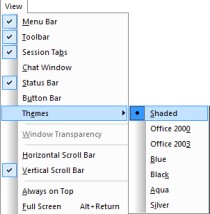
Menu Bar: 메뉴 보기
Toolbar: 도구모음 보기
Session Tabs: 세션 탭 보기
Chat Window: 대화창 보기
Status Bar: 상태도구 보기
Button Bar: 버튼 도구 보기
Themes: 테마 종류
Window Transparency: 투명창 보기 (Global Options>Terminal/Appearance/Advanced에서 투명도 설정)
Horizontal Scroll Bar: 수평 스크롤 보기
Vertical Scroll Bar: 수직 스크롤 보기
Always on Top: 항상 위로 보기
Full Screen: 전체 화면 보기
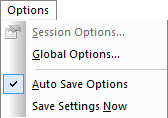
Session Options: 현재 세션에 대한 설정
Global Options: 전체적인 설정
Auto Save Options: 옵션의 설정 자동 저장
Save Settings Now: 바로 설정 저장
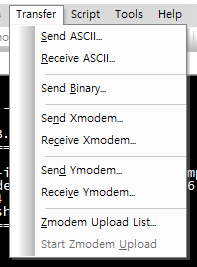
Send ASCII: 아스크 파일을 보내기
Receive ASCII: 아스키 파일을 받기
Send Xmodem: X모뎀으로 보내기
Receive Xmodem: X모뎀으로 받기
Send Ymodem: Y모뎀으로 보내기
Receive Ymodem: Y모뎀으로 받기
Zmodem Upload List: 파일을 보낼 항목을 선택하기
Start Zmodem Upload: 선택한 파일을 서버로 보내기
Run: 확장자 vbs인 파일을 불러와 스크립트를 실행
Cancel: 실행중인 스크립트를 취소
Start Recording Script: 스크립트 기록 하기
Stop Recording Script: 스크립트 기록 중지
Cancel Recording Script: 스크립트 기록 취소
Recent Script: 최근 스크립트 실행
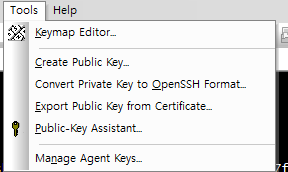
Keymap Editor: 키맵 편집기 (alias처럼 예로 Alt + a키를 선택하고, Map Selected Key를 누르면 Send String 부분에 show ip int 라는 명령어가 자동으로 입력할 수 있도록 할 수 있고, 원하는 메뉴를 단축키로 설정이 가능한 편집기)
Create Public Key: 키 생성 마법사
Convert Private Key to OpenSSH Format: SSH2 클라이언트와 인증에 사용할 수 있도록 구성방식을 OpenSSH에 맞게 개인 키를 생성
Export Public key from Certificate: X.509 인증서로부터 개인키 발송
Public-Key Assistant: 원격 서버에 공개 키를 관리할 수 있도록 공개 키 보조 대화상자 열기
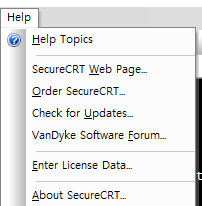
Help Topics: 도움말
SecureCRT Web Page: SecureCRT 홈페이지
Order SecureCRT: SecureCRT 주문
Check for Updates: 판올림 확인
VanDyke Software Forum: Vandyke 토론장
Enter License Data: 정품인증 하기
About SecureCRT: SecureCRT에 대해 버전정보 및 정품인증 확인
'프로그래밍언어 > 에디터관련' 카테고리의 다른 글
| 이클립스 하위폴더 만들었는데 폴더는 안보이고 패키지만 생성된 상황 (0) | 2022.08.22 |
|---|---|
| [에디터] SecureCRT 터미널에서 한글 깨질 경우 (0) | 2020.06.10 |

